
목차
파워포인트(PPT)는 한글이나 엑셀과는 다르게 다른사람 앞에서 발표 할 때 사용합니다.
그래서 발표자는 발표할 때 슬라이드는 자동으로 넘어가게 할 수 있습니다.

이렇게 하면 발표자는 클릭을 하여 슬라이드를 넘겨도 되지 않으므로 발표에 집중할 수 있게 되며 듣는 사람도 슬라이드를 넘기는 행동에 집중력을 빼앗기지 않을 수 있습니다.
다만 발표 중에 있는 질문이나 다른 돌발상황에 대처하기 힘들 수 있으며 자동으로 넘어가는 타이밍을 정확히 알아야 하므로 내용을 완전히 숙지하고 있어야 하겠습니다.
1. 파워포인트(PPT)에서 슬라이드 페이지 자동 넘김
슬라이드 자동넘김은 페이지마다 설정할 수 있으며 시간도 서로 다르게 설정이 가능합니다.
자동넘김을 하고싶은 슬라이드로 이동한 다음 진행해주시기 바랍니다.
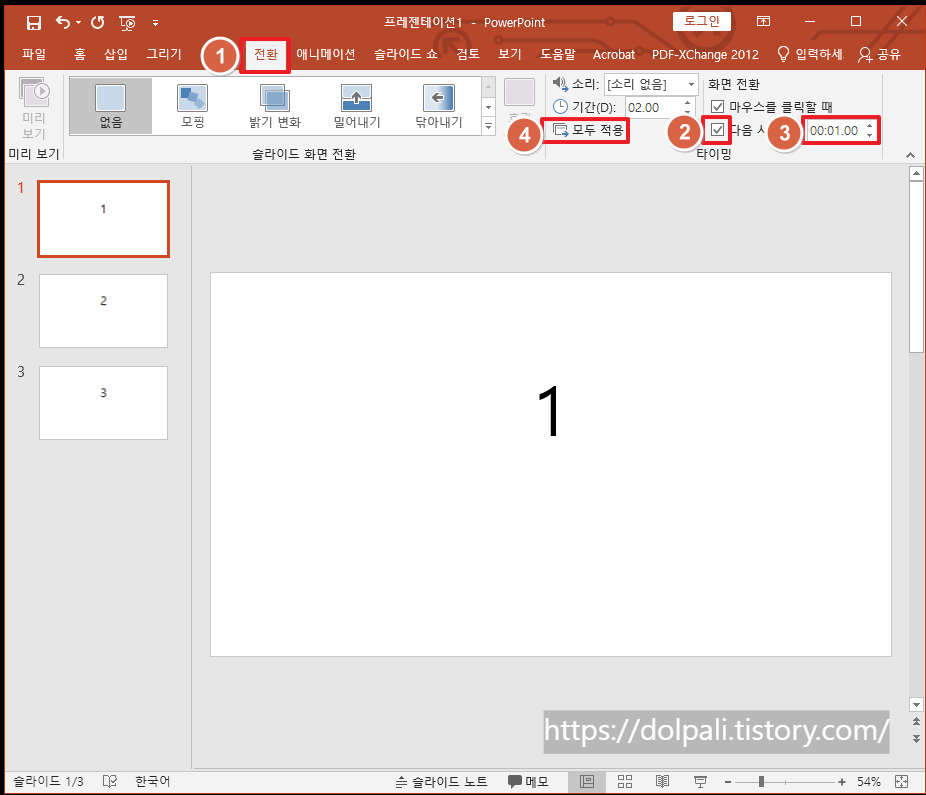
1. [전환] 탭을 클릭합니다.
2. [다음 시간 후]에 체크합니다.(자동 넘김을 해제하기 위해서는 체크 해제합니다.)
3. 페이지를 보여줄 시간을 입력합니다.
4. 현재 페이지 넘김 설정을 모든 슬라이드에 적용하기 위해 [모두 적용]을 클릭합니다.
이렇게 하면 슬라이드 쇼를 했을 때 자동으로 넘어가는 것을 확인할 수 있습니다.
만약 모든 페이지에 적용하지 않고 특정 몇 개 슬라이드만 설정하고 싶다면 [Shift + 클릭]으로 페이지를 다중 선택 한 후 위 내용대로 설정해주시면 됩니다.
2. 자동 넘김 확인하기
확인은 슬라이드쇼를 실행해보면 됩니다.
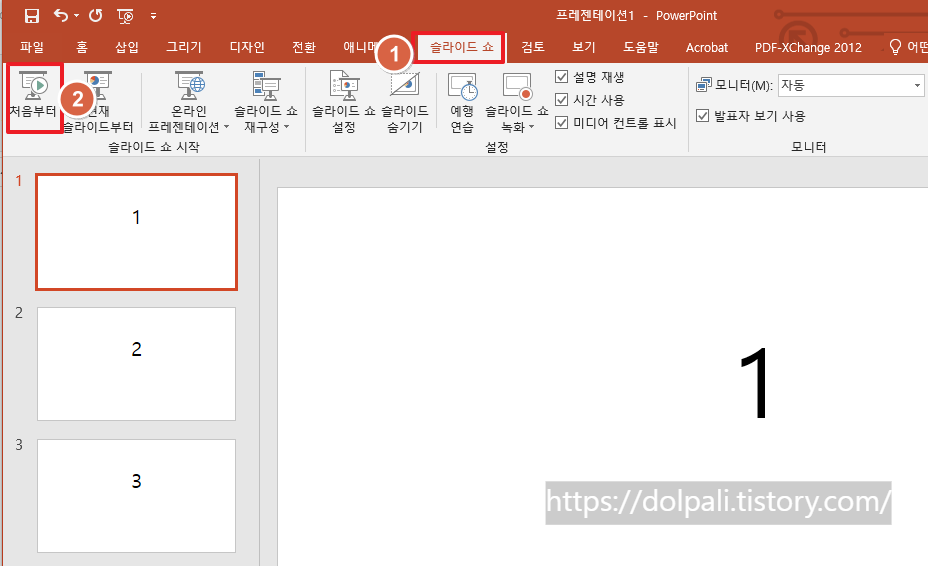
1. [슬라이드 쇼] 탭을 클릭합니다.
2. [처음부터]를 클릭합니다.
또는 단축키 F5를 입력하면 같은 효과를 볼 수 있습니다.
슬라이드 쇼에서 빠져나오기 위해서는 [ESC]키를 입력합니다.
'업무 프로그램 > MS 파워포인트(PPT)' 카테고리의 다른 글
| 파워포인트(PPT)에서 폰트 포함하여 저장하기(다른 컴퓨터에서 저장한 대로 안보이는 경우) (1) | 2023.12.08 |
|---|---|
| 파워포인트(PPT) 서로 다른 파일에 있는 내용 합치기 (0) | 2023.12.04 |
| 파워포인트(PPT) 여러 페이지를 한 장에 꽉 차게 여백 없이 인쇄하기(ft. 프린트 속성) (0) | 2023.10.18 |
| 파워포인트(PPT) 읽기 전용(수정불가), 비밀번호 설정/해제 (0) | 2023.09.20 |
| 파워포인트(PPT) 단일, 전체 슬라이드 글꼴(폰트) 한 번에 변경하기 (0) | 2023.08.30 |




